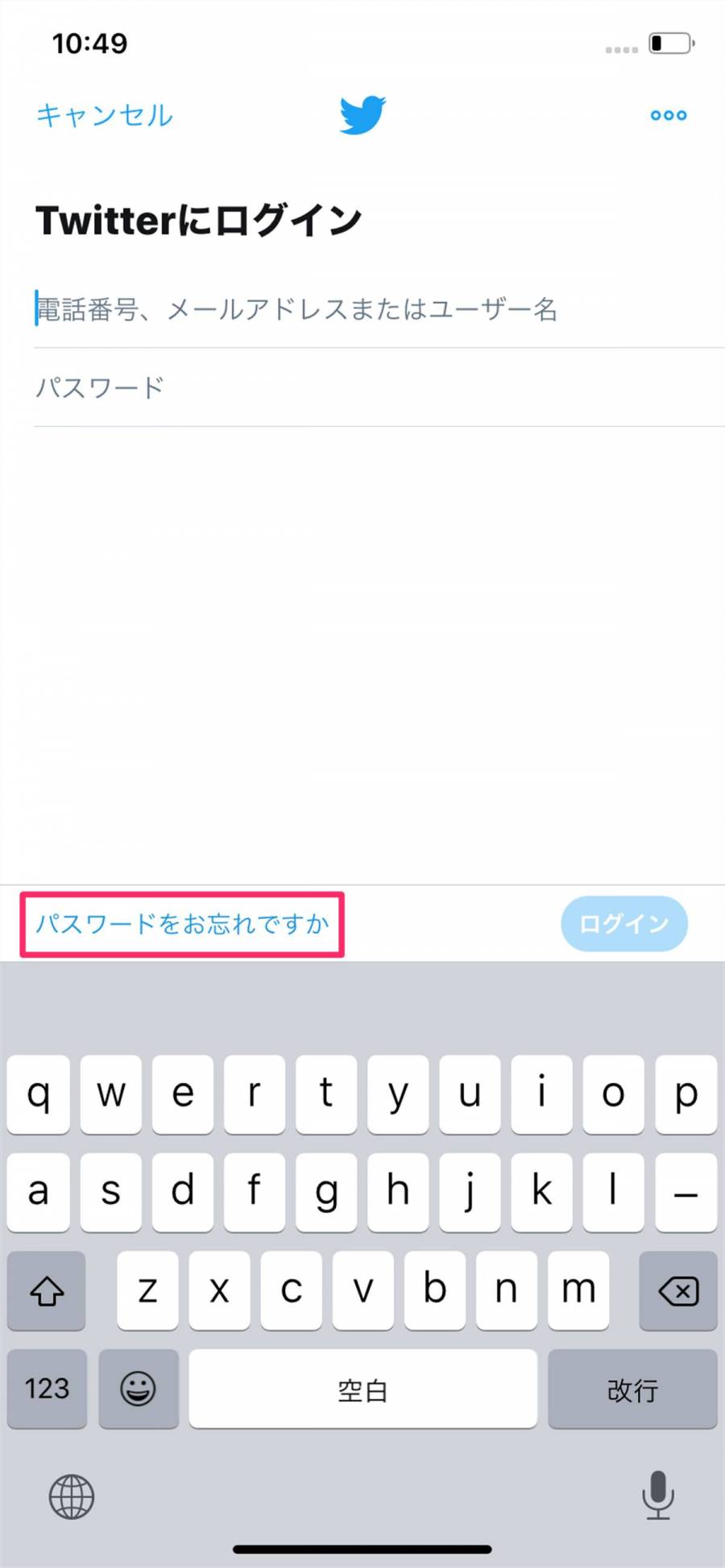“感染者”の反乱に組織を率いて立ち向かうタワーディフェンスゲーム『アークナイツ』の引き継ぎ方法解説です。使える引き継ぎ方法は連携コード、SNS(Twitter、Yostar)連携、AppleID連携の3種類あります。
Androidで使える引き継ぎ方法は「SNS連携」と「連携コード」の2種類。iPhoneの方は3種類すべて使えて、Apple IDの2ファクタ認証(二段階認証)が済んでいれば、「Apple ID連携」を使うのがおすすめです。

アークナイツ 機種変更時の引き継ぎ方法 データ移行できない時の対処法
最終更新日:2020年03月04日
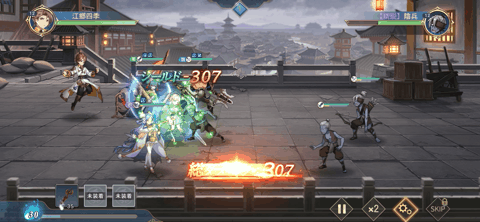
三国志がベースの異世界RPGです。鬼頭明里、梶裕貴ら豪華声優陣が演じる魅力的な英雄たちが登場! バトルはセミオート方式で展開。編成画面で戦闘に出陣する英雄の入れ替えをしても、強化した経験値と装備を引き継げるシステムが特徴です。
アプリの詳細を見る連携コードを発行してデータ移行【同OS間、iPhone⇔Android間】
「連携コードを発行する」は同じOS間でも、iPhone⇔AndroidといったOSの異なるスマホ間でも、手早く引ぎ継ぎが可能です。
AppleIDの2ファクタ認証をしていなくても、TwitterやYostarのアカウントを持っていなくても大丈夫。誰でもすぐに使えるお手軽な方法です。
旧端末での準備手順
1.プレイ画面にある[歯車アイコン(オプション)] > [アカウント]をタップ
2.連携コードを発行する横の[コード発行] > [発行する]をタップ
パスワードが発行されたら画面のスクショを撮影し、IDを控えておきましょう。
連携コードは毎回使い捨てで、引き継ぎをするごとに新しい連携コードの発行が必要になります。
新端末での引き継ぎ手順
1.アプリを起動し、タイトル画面左下の[継]アイコンをタップ
2.表示された内容を確認の上[✓]アイコンをタップ
3.先ほど発行された連携コードを入力して[ログイン]をタップ
SNS連携でデータ移行【同OS間、iPhone⇔Android間】
TwitterまたはYostar(アークナイツの運営会社)アカウントと、アークナイツのゲームデータを連携させて引き継ぐ方法です。
すでにTwitterまたはYostarのアカウントを持っている方は手早く終わります。ここではTwitterを例に手順をご紹介します。
旧端末での準備
1.プレイ画面にある[歯車アイコン(オプション)] > [アカウント]をタップ
2.Twitter[連携する] > [開く]をタップ
3.内容を確認しページを下までスクロール後[アプリにアクセスを許可]をタップ
Twitterのアカウントを複数持っている場合
Twitterのアカウントアイコン右の[v]をタップするとアカウント選択ができます。
選択したいアカウントがない場合は、一度上記手順3の画面左上にある[キャンセル]をタップ。アークナイツと連携するためのTwitterログイン画面が出るので、使いたいアカウント情報を入力し、ログインをしてください。
4.画面右上に「連携が完了しました」とメッセージが出たら準備完了
新端末での引き継ぎ手順
1.アプリを起動し、タイトル画面左下の[Twitter]アイコンをタップ
2.ポップアップが出るので[開く]をタップ
3.内容を確認しページを下までスクロール後[アプリにアクセスを許可]をタップ
Apple IDでデータ移行【iOS間】
iPhone/iPadなどApple製端末に登録されている「Apple ID」を使った引き継ぎ方法です。「2ファクタ認証」が必須ですが、それが済んでいれば手早く引き継ぎが終わります。
「2ファクタ認証」はスマホのセキュリティを強化してくれるので、この機会に設定しておくのも良いでしょう。
2ファクタ認証とは
iOS端末(iPhone、iPad、Macなど)に標準で備わった機能で、いわゆる「2段階認証」です。
Apple IDに2ファクタ認証を設定すると、以後別の端末でサインインするには「パスワード」のほか、「確認コード」が必要になります。確認コードは最初に2ファクタ認証を設定した端末から発行可能。
つまり万が一Apple IDのパスワードが漏洩しても、確認コードが突破されなければ不正にサインインされることがないということです。
旧端末での準備
iPhoneに2ファクタ認証を設定している方向けの引き継ぎ方法です。「2ファクタ認証」未設定の方はSNS連携や連携コード発行の引き継ぎ方法がおすすめです。
1.プレイ画面にある[歯車アイコン(オプション)] > [アカウント]をタップ
2.Apple[連携する]をタップ
3.[パスコードで続ける]をタップしてパスワード入力
4.画面右上に「連携が完了しました」とメッセージが出たら準備完了
新端末での引き継ぎ手順
1.アプリを起動し、タイトル画面左下の[Sign in with Apple]をタップ
2.[パスコードで続ける]をタップしてパスワード入力
課金アイテムも引き継ぎ可能。OSをまたいでも問題なし
所持している純正源石は課金分を含め、すべて引き継げる仕様です。
iPhone→Android、Android→iPhoneと異なるOS間での引き継ぎでも問題ありません。(問い合わせて確認済み)
引き継ぎできないときの対処法
打ち間違いがないかチェック
連携コード、ID、アカウント名、パスワードなどに打ち間違い、打ち漏れがないか確認しましょう。複雑なメールアドレスやパスワードを使用している場合は特に注意が必要です。
・「O」(オー)と「0」(ゼロ)
・「l」(エル)と「1」(いち)
特にこれらは見間違いやすいので、気を付けましょう。
パスワードを忘れた時は、各サービスの案内に従って再発行
アカウントのパスワードを忘れた場合は再発行が必要になります。ログイン画面にある[パスワードを忘れた場合はこちら]などのボタンから、再発行手続きを行いましょう。
こちらもご参考に
最終手段はデータ復旧の問い合わせ
引き継ぎが正常に行われないまま旧端末からアプリを削除してしまったなど、もう打つ手がない時は問い合わせを送ってみましょう。
復旧できる保証はありませんが、もしかすると救済措置があるかもしれません。
Twitter・Yostar連携&Apple ID連携で多重バックアップ
一つのゲームデータに対して、Twitterアカウント・Yostarアカウント・AppleIDを重複させて連携できます。複数連携しておけば、万が一引き継ぎができない時に、別のアカウントが保険になるのでおすすめです。
機種変更時だけでなく、スマホ故障時に慌てないためにも、データバックアップのため早めに連携をしておきましょう。
こちらの記事もおすすめ


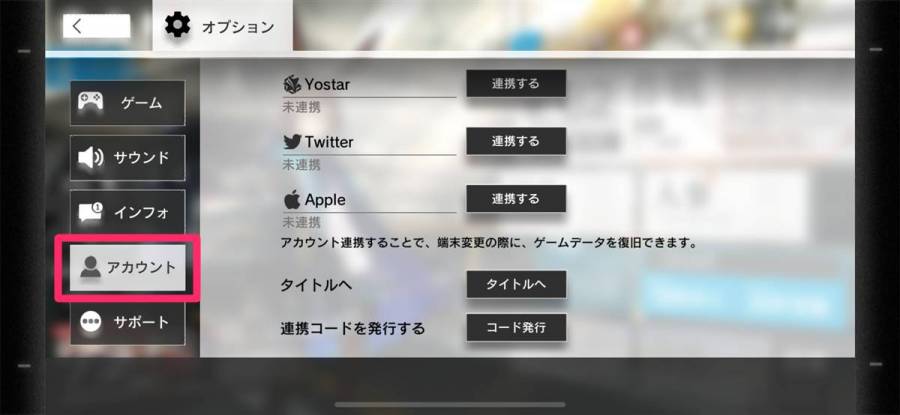
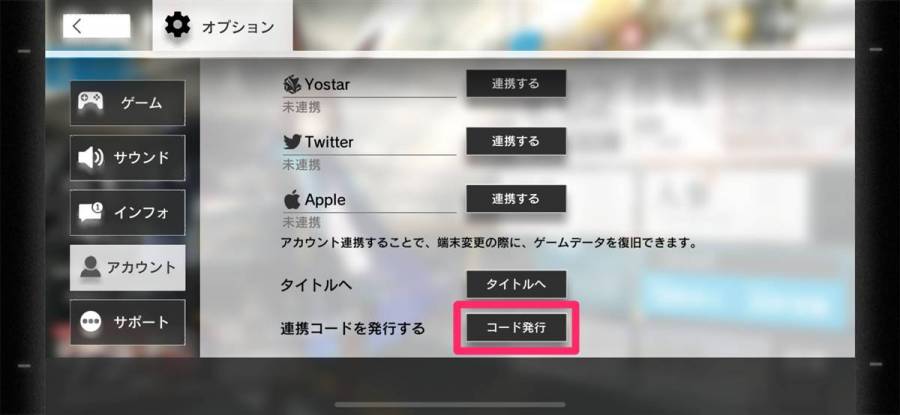
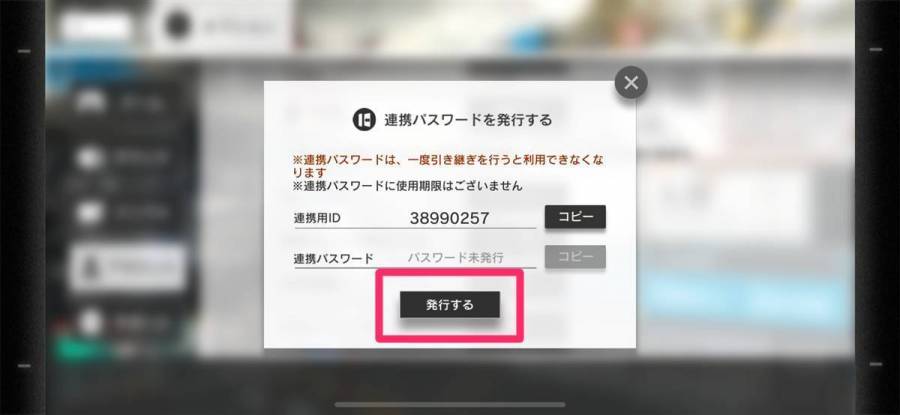
![連携コード引き継ぎは[継]アイコンをタップ](https://appliv-domestic.akamaized.net/v1/900x/r/articles/126107/10518031_1582087371_035030900_0_1200_554.jpeg)
![[✓]をタップ](https://appliv-domestic.akamaized.net/v1/900x/r/articles/126107/10518031_1582087395_066166000_0_1200_554.jpeg)
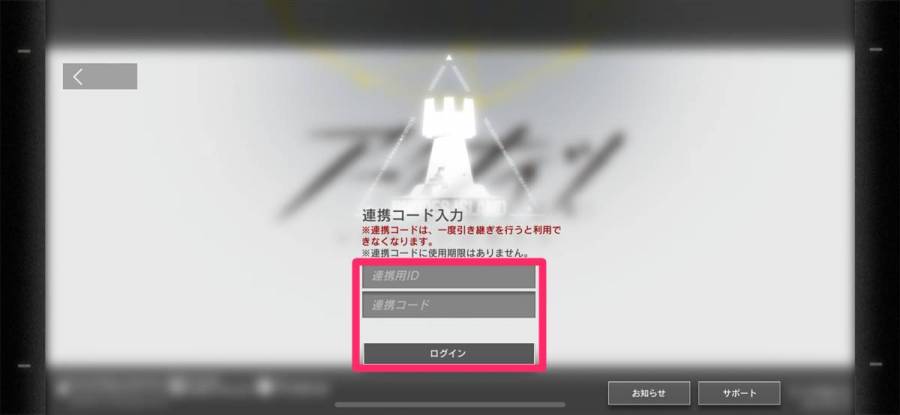

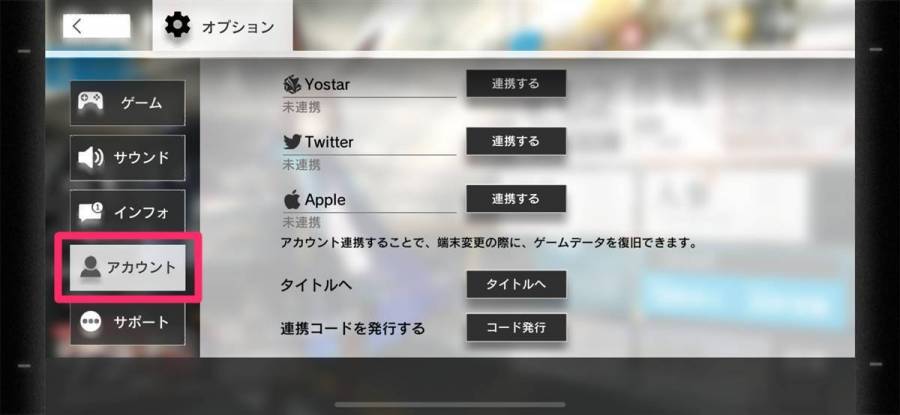
![Twitterの[連携する]をタップ](https://appliv-domestic.akamaized.net/v1/900x/r/articles/126107/10518031_1582088513_052219400_0_1200_554.jpeg)
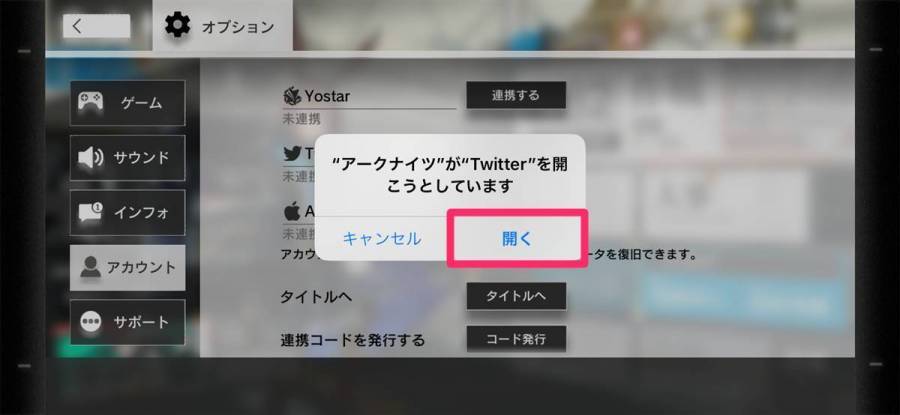
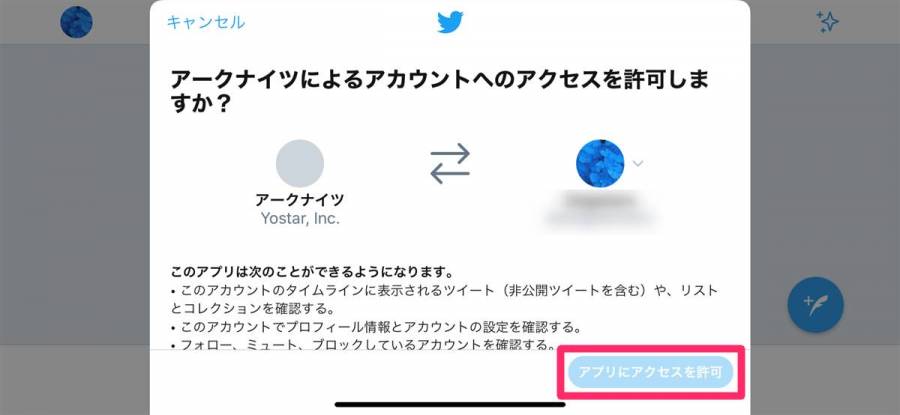
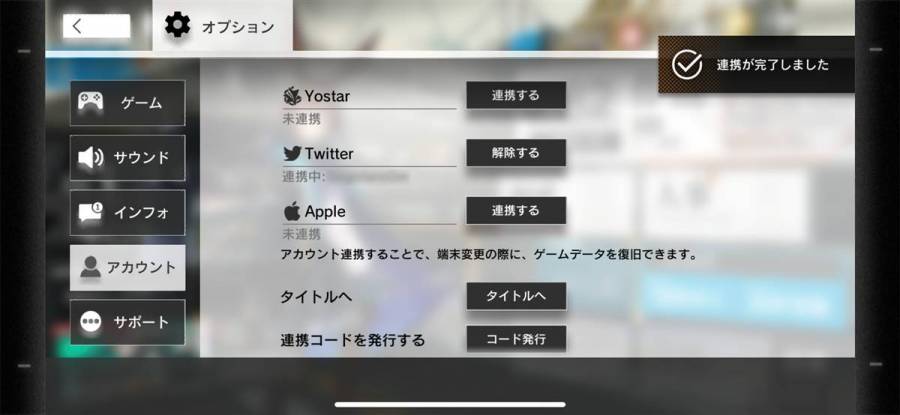
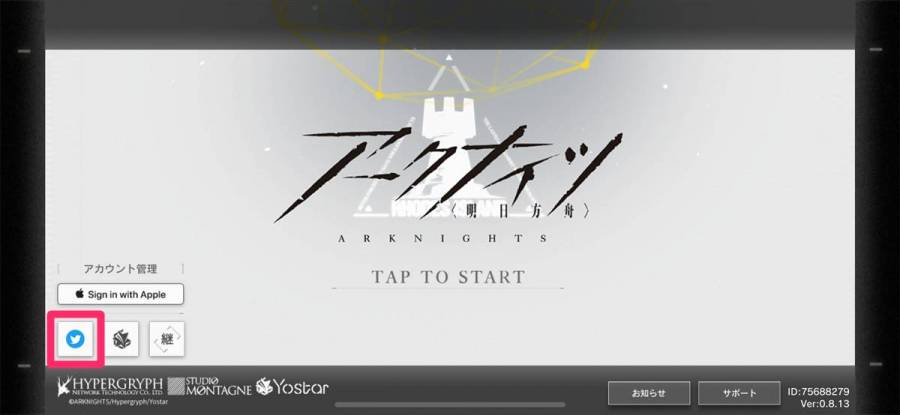
![[開く]をタップ](https://appliv-domestic.akamaized.net/v1/900x/r/articles/126107/10518031_1583199202_086720700_0_1200_675.jpeg)
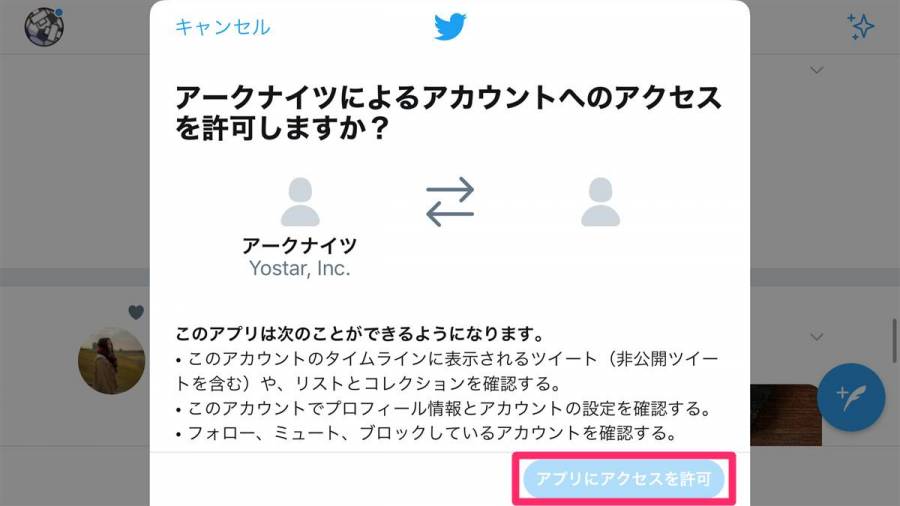

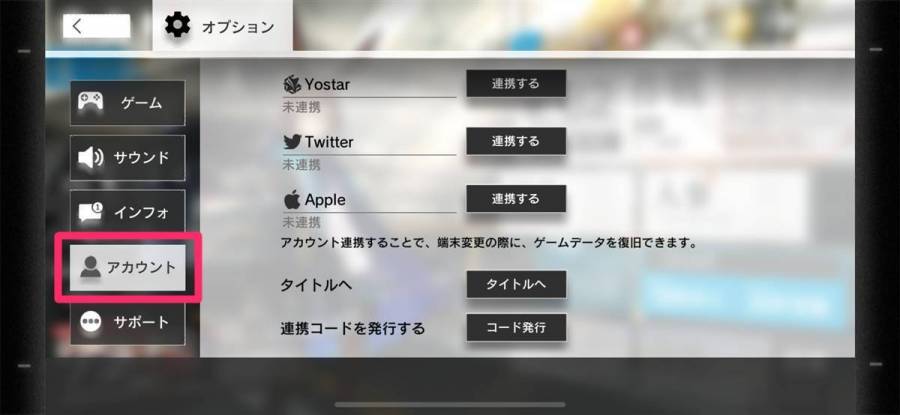
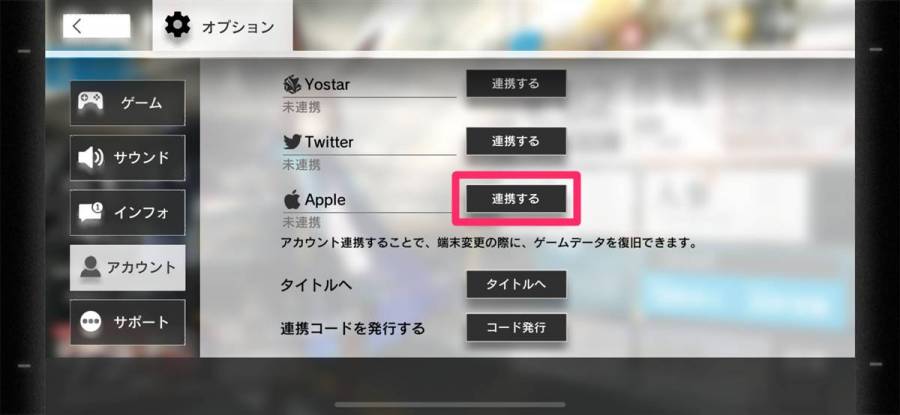
![[パスコードで続ける]をタップしてパスワード入力](https://appliv-domestic.akamaized.net/v1/900x/r/articles/126107/10518031_1583215295_034672200_0_1200_1295.jpeg)
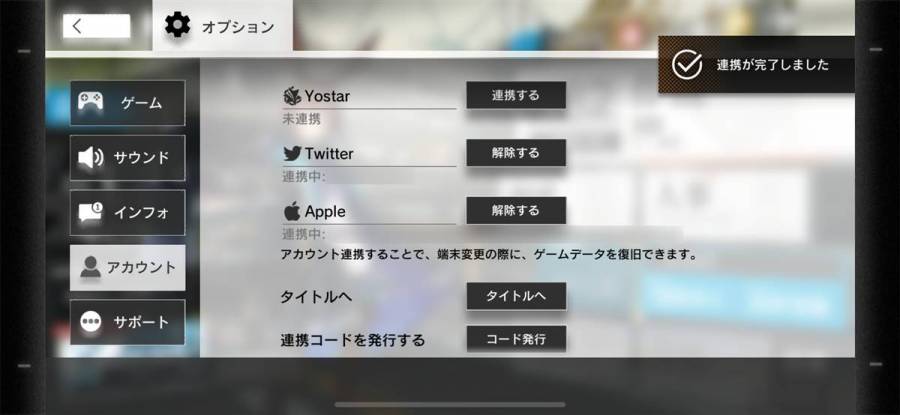
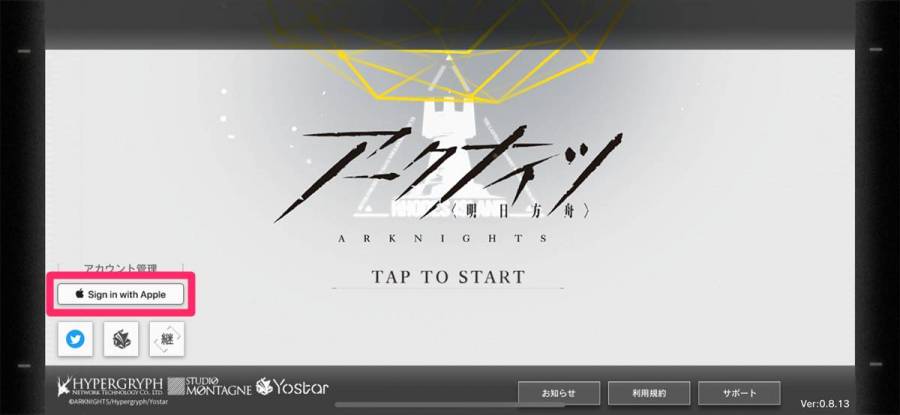
![[パスコードで続ける]をタップしてパスワード入力](https://appliv-domestic.akamaized.net/v1/900x/r/articles/126107/10518031_1583215708_078636700_0_1200_1295.jpeg)